Heim >Computer-Tutorials >Computerwissen >Was soll ich tun, wenn ich meinen Kontonamen in Windows 11 nicht ändern kann?
Was soll ich tun, wenn ich meinen Kontonamen in Windows 11 nicht ändern kann?
- WBOYWBOYWBOYWBOYWBOYWBOYWBOYWBOYWBOYWBOYWBOYWBOYWBnach vorne
- 2024-01-31 09:27:162182Durchsuche
Warum kann ich meinen Kontonamen in Win11 nicht ändern? Der Kontoname ist der Kontoname, mit dem wir uns beim System anmelden. Viele Benutzer möchten ihren Benutzernamen ändern, stellen jedoch fest, dass sie ihn nicht ändern können. Lassen Sie diese Website den Benutzern als Nächstes die Analyse des Problems, dass der Win11-Administratorname nicht geändert werden kann, sorgfältig vorstellen.
Was soll ich tun, wenn ich meinen Kontonamen in Win11 nicht ändern kann?
Methode 1:
1. Verwenden Sie die Tastenkombination Win+R, um das Ausführungsfeld zu öffnen, geben Sie gpedit.msc ein und drücken Sie die Eingabetaste, um den Gruppenrichtlinien-Editor zu öffnen.
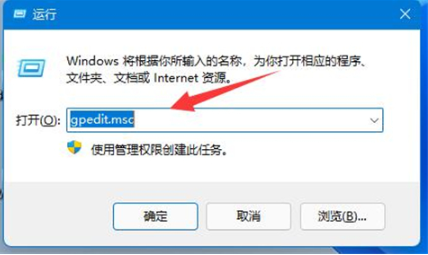
2. Klicken Sie im Fenster Gruppenrichtlinien-Editor auf Computerkonfiguration – Windows-Einstellungen – Sicherheitseinstellungen – Lokale Richtlinie – Sicherheitsoptionen.
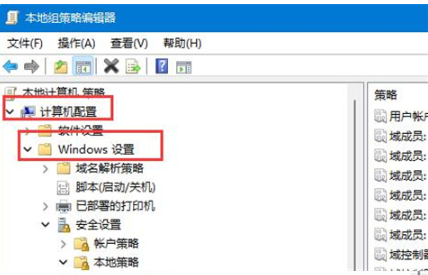
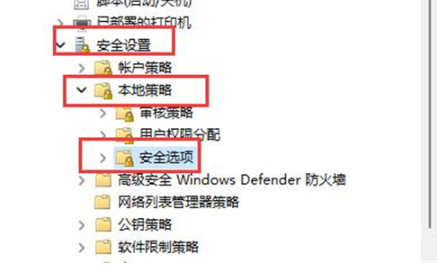
3. Suchen Sie im rechten Fenster das Konto: Benennen Sie das Systemadministratorkonto um und doppelklicken Sie, um es zu öffnen.
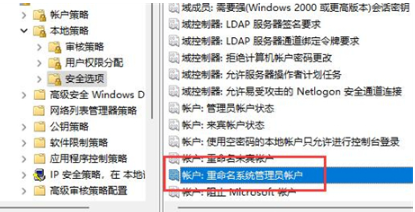
4. Sie können den Benutzernamen des Kontos im Popup-Fenster ändern.
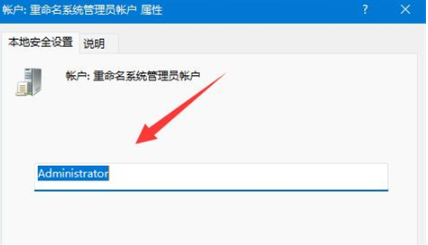
Methode 2:
1. Einstellungen öffnen: Klicken Sie auf das Benachrichtigungssymbol in der unteren rechten Ecke des Bildschirms und dann auf das Symbol „Alle Einstellungen“ im Popup-Menü, um das Windows 11-Einstellungsfenster zu öffnen.
2. Öffnen Sie die Registerkarte „Konto“: Klicken Sie im Einstellungsfenster in der linken Navigationsleiste auf die Registerkarte „Konto“.
3. Öffnen Sie Ihre Informationseinstellungen: Wählen Sie auf der Registerkarte „Konto“ in der linken Navigationsleiste die Option „Ihre Informationen“ und klicken Sie dann unter Ihrer Anmelde-ID auf den Link „Mein Microsoft-Konto verwalten“.
4. Ändern Sie den Kontonamen: Wählen Sie auf der Seite „Microsoft-Konto“ die Registerkarte „Persönliche Daten“ aus, suchen Sie dann in Ihrem Profil nach dem Kontonamen, den Sie ändern möchten, und klicken Sie darauf. Geben Sie den neuen Namen in das Popup-Dialogfeld ein und klicken Sie auf die Schaltfläche Speichern.
Bitte beachten Sie, dass Sie den Kontonamen möglicherweise nicht direkt ändern können, wenn Ihr Computer mit einer Domäne verbunden ist oder Sie ein Administratorkonto verwenden. An dieser Stelle wird empfohlen, dass Sie sich mit Administratorrechten anmelden, dann ein neues Benutzerkonto mit dem gewünschten Namen neu erstellen und dieses Konto als Administratorkonto konfigurieren. Darüber hinaus müssen Sie nach der Änderung Ihres Kontonamens möglicherweise Ihren Computer neu starten, um die Auswirkungen der Änderung zu sehen.
Das obige ist der detaillierte Inhalt vonWas soll ich tun, wenn ich meinen Kontonamen in Windows 11 nicht ändern kann?. Für weitere Informationen folgen Sie bitte anderen verwandten Artikeln auf der PHP chinesischen Website!

